PT-D400
FAQ & Fehlerbehebung |

PT-D400
Datum: 21.02.2019 Kennnummer: faqp00000848_013
Ich will, dass mein Drucker weniger Band verbraucht.
Konstruktionsbedingt gibt es beim ersten Ausdruck eines Labels immer einen Überschuss.
Es ist jedoch möglich den Bandverbrauch zu minimieren.
Bitte befolgen Sie die unten aufgelisteten Methoden um den Bandverbrauch zu minimieren:
1. Bedrucken einer einzelnen Etiekette
2. Bedrucken von mehreren Etiketten
1. Bedrucken einer einzelnen Etikette
-
Drücken Sie die [Label] Taste (
 ).
). -
Drücken Sie auf die Pfeiltasten (
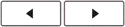 ) bis [Rand] angezeigt wird.
) bis [Rand] angezeigt wird. -
Drücken Sie die [OK] Taste (
 ).
). -
Drücken Sie auf die Pfeiltaste (
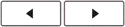 ) bis [Schmal] angezeigt wird.
) bis [Schmal] angezeigt wird. -
Drücken Sie die [OK] Taste (
 ).
).
2. Bedrucken von mehreren Etiketten
Um die Randgrösse des zweiten und nachfolgenden Etiketts zu reduzieren, drucken Sie mehrere Etiketten nacheinander, wobei Sie entweder das gleiche oder ein anderes Layout für die Etiketten verwenden..
Das selbe Layout verwenden für mehrere Ausdrucke.
Um das Band korrekt einzuziehen, setzt der Drucker automatisch einen breiteren linken Rand nur für das erste Etikett. Das zweite und nachfolgende Etikett wird schmalere Ränder aufweisen.
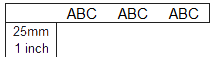
-
Drücken Sie die [Label] Taste (
 ).
). -
Drücken Sie auf die Pfeiltasten (
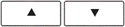 ) bis [Rand] angezeigt wird.
) bis [Rand] angezeigt wird. -
Drücken Sie auf die Pfeiltasten (
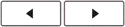 ) bis [Kettendruck] angezeigt wird.
) bis [Kettendruck] angezeigt wird. -
Drücken Sie die [OK] Taste (
 ).
).
- Geben Sie den gewünschten Text ein.
-
Drücken Sie auf die [Drucken] Taste (
 ), [Kopien:1] erscheint. Drücken Sie die Pfeiltasten (
), [Kopien:1] erscheint. Drücken Sie die Pfeiltasten ( 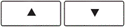 ) um die gewünschte Anzahl Kopien auszuwählen. (1 - 9)
) um die gewünschte Anzahl Kopien auszuwählen. (1 - 9) -
Drücken Sie die [Drucken] Taste (
 ,
,  ).
). -
Wenn die Nachricht [Vorschub OK?] erscheint, nach dem Ihr letztes Label das gedruckt wurde, drücken Sie den [OK] Knopf (
 ).
).Falls [Kettendruck] aktiviert ist, achten Sie darauf, dass Sie den Cutter erst zum richtigen Zeitpunkt betätigen, andernfalls können Teile des ausgedruckten Textes abgeschnitten werden.
Achten Sie darauf, dass Sie das Band vor dem Schneiden des Bandes einziehen. - Sobald der Vorschub beendet ist, können Sie die Etiketten mit dem Cutter abschneiden.
Verschiedene Layouts für mehrere Etiketten nutzen
Um das Band korrekt einzuziehen, setzt der Drucker automatisch einen breiteren linken Rand nur für das erste Etikett. Das zweite und nachfolgende Etikett wird schmalere Ränder aufweisen.
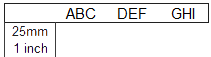
-
Drücken Sie die [Label] Taste (
 ).
). -
Drücken Sie auf die Pfeiltasten (
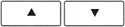 ) bis [Rand] angezeigt wird.
) bis [Rand] angezeigt wird. -
Drücken Sie auf die Pfeiltasten (
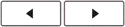 ) bis [Kettendruck] angezeigt wird.
) bis [Kettendruck] angezeigt wird. -
Drücken Sie die [OK] Taste (
 ).
).
- Geben Sie den gewünschten Text ein.
-
Drücken Sie auf die [Drucken] Taste (
 ), [Kopien:1] erscheint. Drücken Sie die Pfeiltasten (
), [Kopien:1] erscheint. Drücken Sie die Pfeiltasten ( 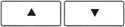 ) um die gewünschte Anzahl Kopien auszuwählen. (1 - 9)
) um die gewünschte Anzahl Kopien auszuwählen. (1 - 9) -
Drücken Sie die [OK] Taste (
 ). Der Ausdruck beginnt und die Meldung [Vorschub OK?] erscheint.
). Der Ausdruck beginnt und die Meldung [Vorschub OK?] erscheint. -
Drücken Sie die [Escape] Taste (
 ) um die nächste Etikette einzutragen.
) um die nächste Etikette einzutragen.
- Löschen Sie den Text und geben Sie jenen der nächsten Etikette ein.
-
Wiederholen Sie die Schritte e bis i bis alle Etiketten erstellt wurden, und drücken Sie dann auf [Drucken] (
 ).
). -
Wenn die Nachricht [Vorschub OK?] erscheint nach dem Ihr letztes Label das gedruckt wurde, drücken Sie den [OK] Knopf (
 ).
).Falls [Kettendruck] aktiviert ist, achten Sie darauf, dass Sie die Schneideeinheit erst zum richtigen Zeitpunkt betätigen, andernfalls können Teile des ausgedruckten Textes abgeschnitten werden.
Achten Sie darauf, dass Sie das Band vor dem Schneiden des Bandes einziehen.
-
Sobald der Vorschub beendet ist, können Sie die Kettenlabels mit der Schneideeinheit abschneiden.
PT-D400
Wenn Sie weitere Unterstützung benötigen, wenden Sie sich an den Brother-Kundendienst:
Rückmeldung zum Inhalt
Bitte beachten Sie, dass dieses Formular nur für Rückmeldungen verwendet wird.